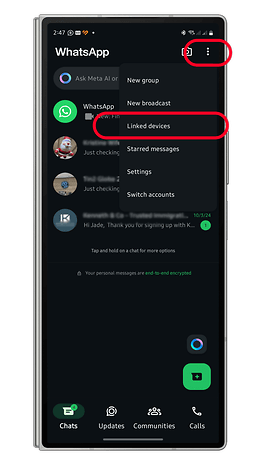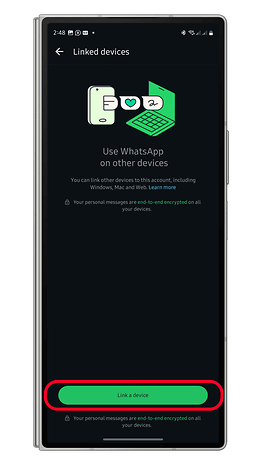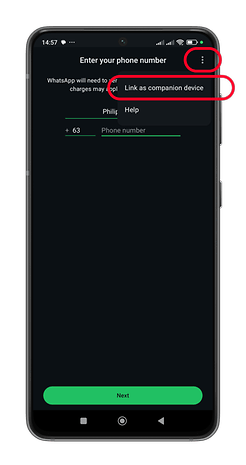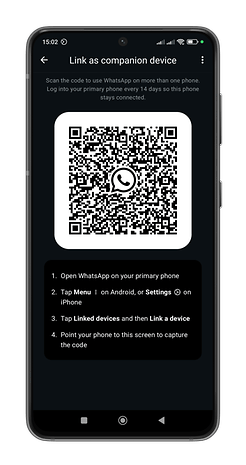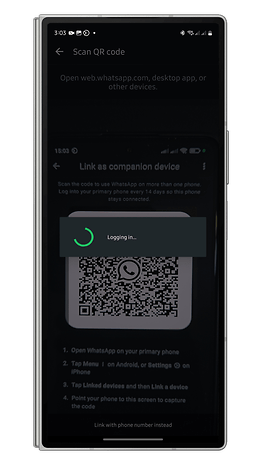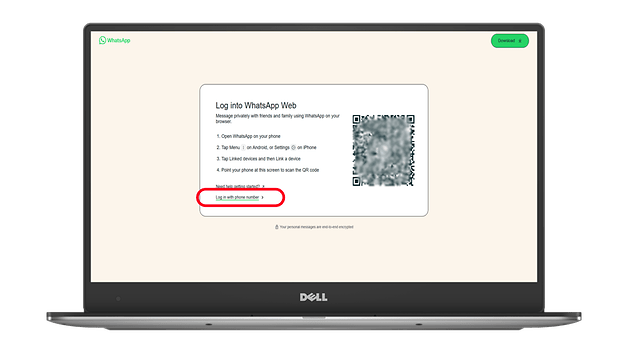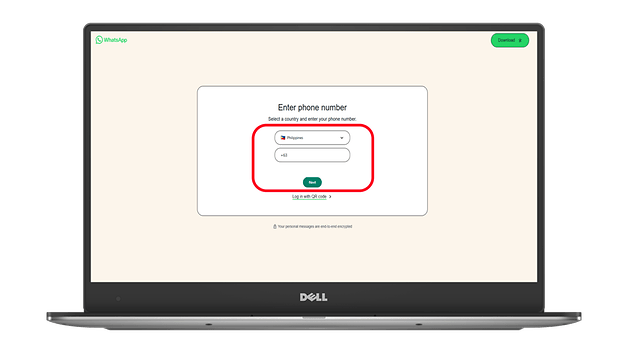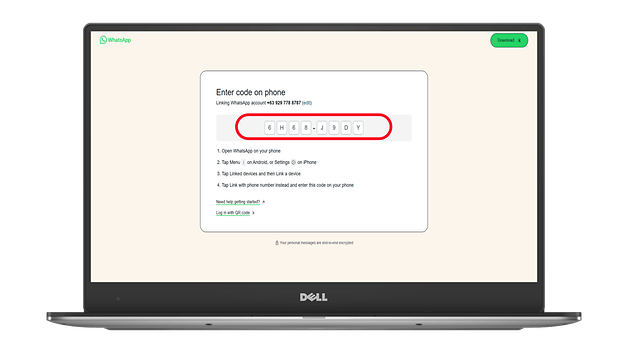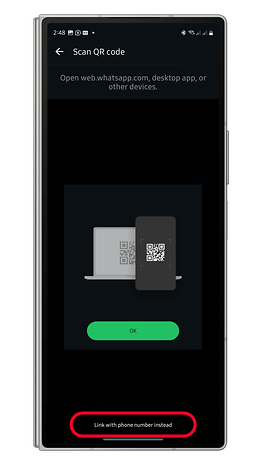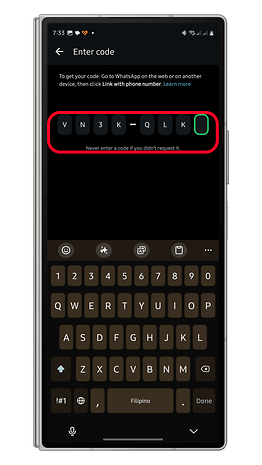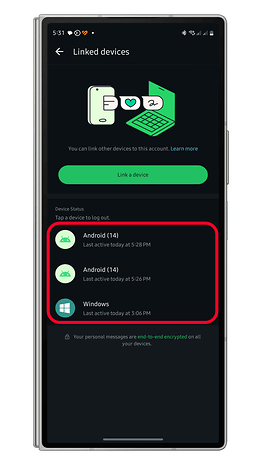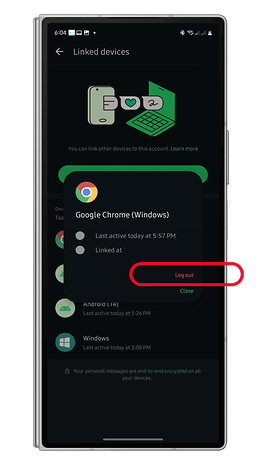WhatsApp tarjoaa linkitetyt laiteominaisuuden (aikaisemmin nimellä monilaite), jolloin voit käyttää keskustelujasi ja soittaa saumattomasti lisälaitteisiin, mukaan lukien toinen Android-puhelin, iPhone tai PC. Jos olet kiinnostunut siitä, kuinka WhatsApp -tiliäsi käytetään useiden laitteiden välillä, tämä opas opastaa prosessin askel askeleelta.
Mikä on linkkilaitteiden ominaisuus WhatsAppissa?
Link -laitteet ovat ominaisuus, jonka avulla voit käyttää WhatsApp -tilisi tai matkapuhelinnumerosi useissa laitteissa. Tämä toimii yhdistämällä muut laitteet ensisijaiseen laitteeseesi kerrallaan. Pohjimmiltaan tämä ominaisuus voi olla hyödyllinen, jos ensisijainen älypuhelimesi loppuu akku tai suljet vahingossa WhatsApp.
Muista, että tämä eroaa monien tilien ominaisuuksista, jossa voit käyttää kahta erilaista WhatsApp -numeroa samassa laitteessa. Niille, jotka haluavat käyttää kahta WhatsApp -tiliä yhdellä puhelimella, olemme luoneet erillisen oppaan, joka auttaa sinua asettamaan sen.
Kun olet linkitetty, näet keskustelut, puhelut ja muut toiminnot, jotka on päivitetty kaikissa linkitetyissä laitteissa. Istuntosi eivät vanhene, sulkeeko ensisijainen älypuhelimesi WhatsApp vai irrotetaan sovelluksesta, mutta Huomaa, että sinun on kirjauduttava sisään puhelimeen 14 päivän välein jatkaaksesi WhatsAppin käyttöä toissijaisissa laitteissasi.
Kuinka käyttää Whatsapp -profiiliasi kahdessa puhelimessa
WhatsAppin yhdistäminen toiseen laitteeseen on melko suoraviivaista. Se on tehtävä ensisijaisella puhelimella ja aktivoida sen sitten toisessa laitteessa. Noudata monilaitteen toiminnon käyttämistä koskevia vaiheita:
- Napauta ensisijaisessa puhelimessa kolmipistettä (⋮) -painiketta.
- Valitse linkitetyt laitteet.
- Napauta Linkkiä laite -painiketta.
- Käynnistä toissijaisella laitteella Whatsapp.
- Napauta kolmipistettä (⋮) -painiketta.
- Valitse linkki kumppanilaitteeksi.
- Skannaa ensisijainen puhelinta, skannaa QR -koodi toissijaisessa laitteessa.
Kuinka linkittää laitteet samaan WhatsAppiin puhelinnumeron kautta?
Voit myös linkittää puhelinnumeron kautta, mutta tämä toimii Web WhatsAppin, Desktop -sovelluksen ja muiden välineiden kanssa. Lue edelleen saadaksesi selville.
- Napauta ensisijaisessa puhelimessa kolmipistevalikkoa avataksesi asetukset.
- Valitse linkitetyt laitteet.
- Napauta kolmen pisteen valikkoa ja valitse sitten linkki puhelinnumerolla.
- Siirry tietokoneesi selaimeen web.whatsapp.com.
- Valitse Kirjaudu puhelinnumerolla.
- Valitse mobiili maakorokoodi, kirjoita numero ja napauta sitten seuraavaksi.
- Kirjoita kannettavasta tietokoneesta luotu koodi ensisijaiseen puhelimeen.
Kuinka hallita tai poistaa linkitettyjä laitteita WhatsAppissa?
Vaikka olet kirjautunut ulos ensisijaisesta puhelimestasi, voit jatkaa WhatsAppin käyttöä muilla laitteillasi. Sinun on kuitenkin kirjauduttava sisään uudelleen 14 päivän välein jatkaaksesi WhatsAppin käyttöä muissa linkitettyissä laitteissa. Jos haluat poistaa linkitetyn toissijaisen laitteen, noudata vain alla olevia vaiheita.
- Siirry ensisijaisessa puhelimessa asetuksia ja napauta sitten linkitettyjä laitteita.
- Siirry asetuksiin, joita seuraa linkitetyt laitteet.
- Napauta laitetta, jonka haluat poistaa.
- Napauta kirjaudu ulos.
- Skannaa tietokoneen tai tabletin näytöllä näkyvä QR -koodi.
Ovatko WhatsApp -viestit aina salattu kaikkiin laitteisiin?
Sen virallinen tukisivuWhatsApp varmisti, että “henkilökohtaiset viestisi, media ja puhelut ovat pääsyä päähän.”
Kuinka se on mahdollista? Jokaisella tiliisi kytkettyjen seurakuntien laitteilla on nyt oma tunnistusavain. Tämän avulla voit salata ja purkaa viestejä paikallisesti ilman, että sinun on luotettava älypuhelimeen, johon tili on linkitetty.
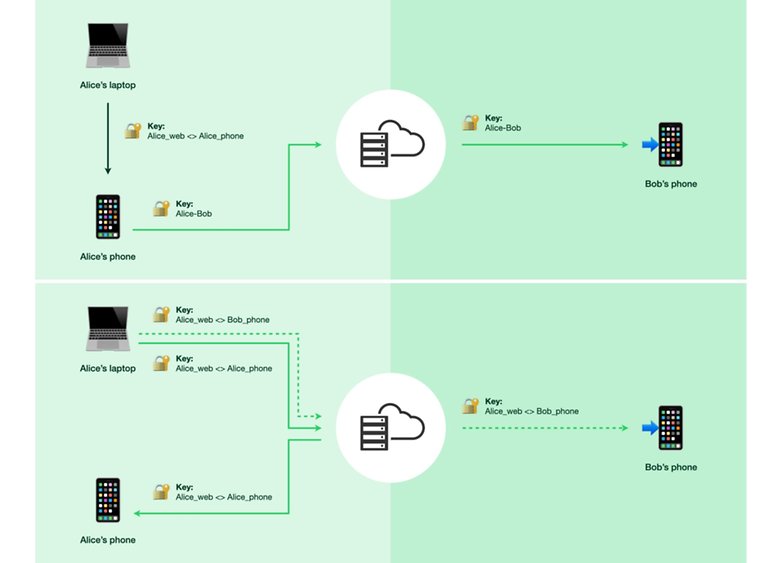
Yläosassa vanha järjestelmä käyttää älypuhelinta “napaksi” salaukseen. Alareunassa uusi järjestelmä sisältää jokaisen laitteen omalla päästökäyttöön. / © NextPit
Sama koskee ääni- ja videopuheluita, jotka voivat sitten toimia kommunikoimatta käyttäjän älypuhelimen kanssa. WhatsApp varmistaa, että viestit ovat edelleen synkronoituna laitteiden välillä, jolloin voit selata chat -historiaa laitteesta toiseen, vaikka älypuhelin ei enää toimi relepisteenä.
Toinen suojaus vaatii jälleen kirjautumista joka 14 päivän välein ensisijaiseen puhelimeen. Sen tekemättä jättäminen sulkee aktiiviset istunnot linkitettyihin laitteisiin. Tämä on varmistaa, että käyttäjätilillä on aina pääsy ensisijaiseen älypuhelimeen.
Mitä laitteita voit lisätä WhatsApp -linkkilaitteilla?
Voit linkittää jopa neljä lisälaitetta WhatsApp -tiliisi, jolloin voit käyttää samaa tiliä jopa viidessä laitteessa samanaikaisesti. Tämä sisältää toisen Android -puhelimen, iPhonen, tabletin tai tietokoneen (WhatsApp Desktop -sovelluksen tai Webin kautta Macissa ja Windowsissa).
Ominaisuus ulottuu pukeutuneisiin, kuten Wear OS -älykellot, Ray-ban Meta Smart Glasses (arvostelu)ja valitse VR -kuulokkeet, kuten Meta’s Quest Pro ja Quest 3s.
Oletko yrittänyt perustaa samanlaisen Whatsappin useisiin laitteisiin aiemmin? Mitä mieltä olet tästä ominaisuudesta? Kerro meille kommenteissa.